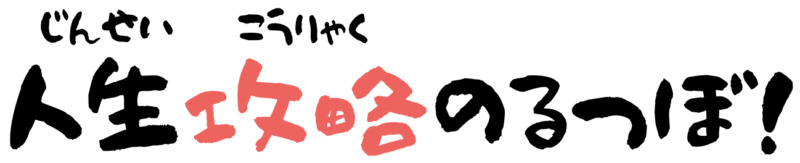ブログをWordPressで運用している場合、記事毎に設定しているカテゴリーを削除または編集したくなる時があります。
僕もたまにカテゴリーの編集をするのですが、毎回やり方を忘れて調べることになるのでこの記事で方法をまとめておきたいと思います
WordPress(ワードプレス)のカテゴリー削除・編集方法
WordPress(ワードプレス)でカテゴリー削除・編集する方法
カテゴリーを削除または編集したい場合、以下ので順で行います。
- 投稿 → カテゴリー
- 編集したいカテゴリーを選択し操作
まず、ダッシュボードから「投稿 → カテゴリー」と進みます。
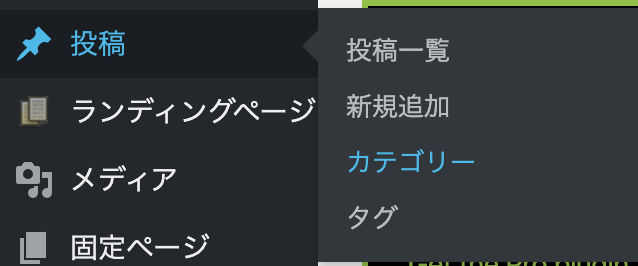
そして操作したいカテゴリーにカーソルを合わせると「編集」や「削除」が出てくるのでクリックします。
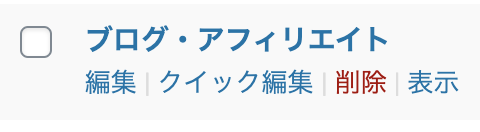
基本的な操作はこれだけ。
編集をクリックすれば、名前の変更やその他細かい設定が可能です。
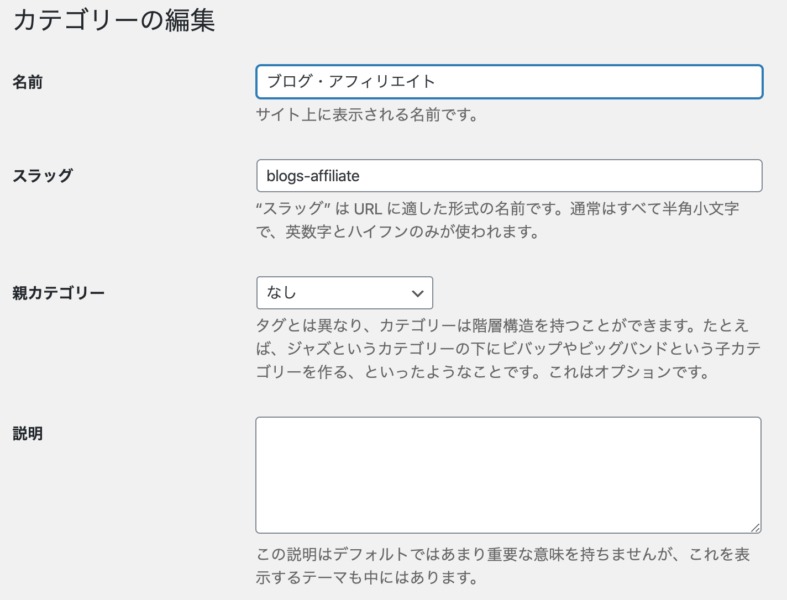
また、カテゴリーを削除すると、そのカテゴリーに割り当てられていた記事が全て「未分類」となり再度全てカテゴリーを割り当てる必要があるのでその点だけ注意してください。
カテゴリーを新規追加する方法
カテゴリーの追加には2つの方法があります。
まずは先程と同様に「投稿 → カテゴリー」へ進み新規追加する方法。
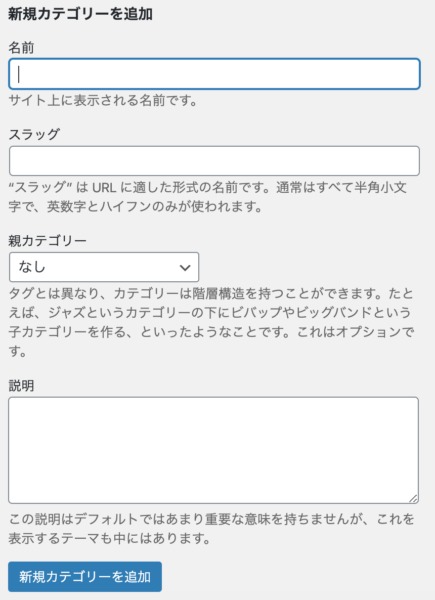
名前とスラッグを決めて下の「新規カテゴリーの追加」をクリックすればOK。
階層カテゴリーにしたければ親カテゴリーの設定もしておきましょう。そして基本的に説明欄は空白で問題ありません。
もうひとつの方法は、記事投稿画面で新規追加する方法です。
投稿画面右側のカテゴリー選択欄から追加が可能。
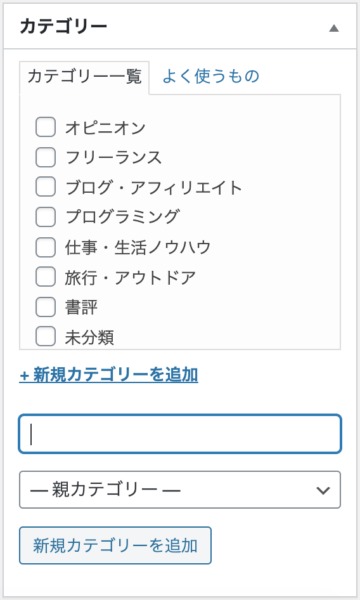
ここではスラッグや説明は設定できず、名前と親カテゴリーの設定のみとなります。スラッグなどを変更したい場合はカテゴリー編集方法と同様に変更してください。
【おまけ】編集でスラッグを変更しておこう
カテゴリーの編集ページには「スラッグ」という項目があると思います。デフォルトでスラッグはカテゴリー名と同じになっているのですが、ここは英数字に変更しておきましょう。
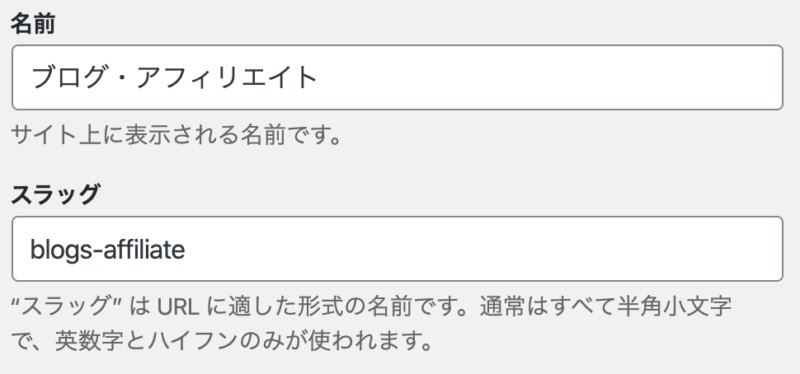
スラッグはカテゴリーページのURLに適用されるので、日本語のままだと後々不便になります。早いうちから英数字に変更しておくことをおすすめします。
これでカテゴリーの編集は完了です。